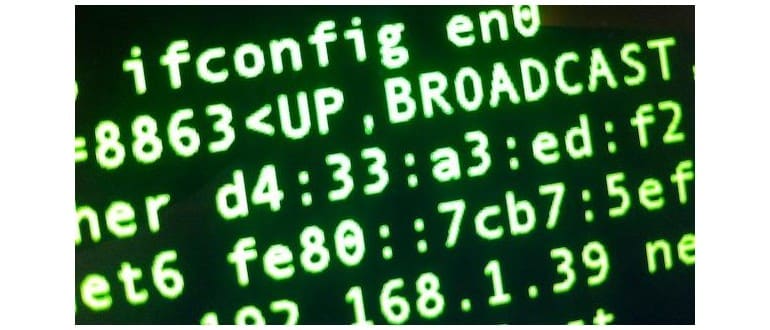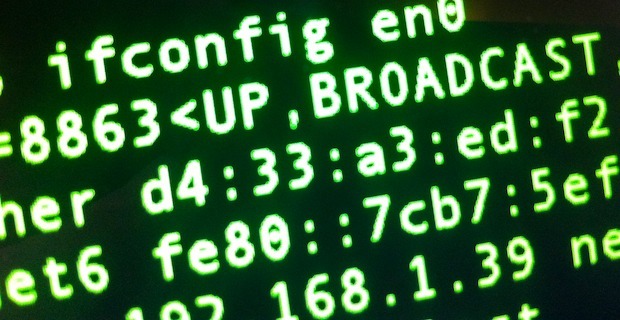
Negli ultimi tempi, abbiamo ricevuto molte domande su come cambiare l’indirizzo MAC sui vari sistemi Mac OS X. Con le continue evoluzioni del sistema operativo, le procedure per modificare (o spoofare) questi indirizzi possono variare. In questa guida, ti mostreremo come effettuare questa operazione nelle versioni più recenti di OS X, incluse 10.7, 10.8 Mountain Lion, 10.9 Mavericks e 10.10 Yosemite.
Iniziamo aprendo il Terminale, che puoi trovare in /Applicazioni/Utility/.
Ottieni un nuovo indirizzo MAC
Per prima cosa, hai bisogno di un indirizzo MAC valido. Se ne hai già uno in mente, usalo pure. Se invece vuoi generare un indirizzo casuale, puoi farlo facilmente con questo comando OpenSSL:
openssl rand -hex 6 | sed ‘s/(..)/1:/g; s/:$//’
Ricorda che gli indirizzi MAC devono seguire il formato xx:xx:xx:xx:xx:xx. Per la nostra guida, utilizzeremo l’indirizzo casuale «4:33:a3:ed:f2:12».
Modifica dell’indirizzo MAC
Se non hai ancora aperto il Terminale, fallo ora. Utilizzeremo l’interfaccia en0 per questa procedura, ma potrebbe essere en1 nel tuo caso (leggi le note in fondo). Per cambiare l’indirizzo MAC, utilizza il seguente comando:
sudo ifconfig en0 ether xx:xx:xx:xx:xx:xx
Sostituisci xx:xx:xx:xx:xx:xx con l’indirizzo MAC che desideri, ad esempio:
sudo ifconfig en0 ether d4:33:a3:ed:f2:12
Premi Invio e inserisci la password dell’amministratore per confermare il cambiamento. Per verificare che l’indirizzo sia stato modificato correttamente, digita:
ifconfig en0 | grep ether
Puoi anche controllare nelle Preferenze di Rete, ma fai attenzione: a volte l’interfaccia grafica non riflette immediatamente il cambiamento. Potrebbe essere necessario riavviare la connessione di rete.
Note e risoluzione dei problemi
- Se non sei sicuro di quale interfaccia usare (en0, en1, ecc.), digita «ifconfig» per scoprirlo. Per esempio, su un MacBook Air senza porta Ethernet, en0 è solitamente l’interfaccia Wi-Fi, mentre su un MacBook, iMac, Mac Mini, MacBook Pro o qualsiasi Mac con porta Ethernet, probabilmente utilizzerai en1 per Wi-Fi.
- È sempre consigliabile annotare l’indirizzo MAC hardware predefinito prima di procedere.
- Alcuni Mac potrebbero richiedere il comando seguente:
sudo ifconfig en1 wifi xx:xx:xx:xx:xx:xx
In OS X Yosemite, Lion, Mountain Lion e Mavericks, l’interfaccia Wi-Fi è talvolta chiamata «airport», quindi fai attenzione ai nomi.
- Assicurati di avere accesso a un account amministratore o di abilitare l’utente root.
- Dovrai disconnetterti da una rete Wi-Fi già connessa prima che il nuovo indirizzo MAC venga registrato.
- Questa procedura è stata testata su MacBook Air e MacBook Pro con OS X 10.7, 10.8, 10.9 e 10.10; per versioni precedenti di OS X, consulta altre risorse.
L’intero processo dovrebbe richiedere non più di 15 secondi, come puoi vedere in questo video:
Novità nel 2024: Cambiamenti e Considerazioni
Con l’arrivo di nuove versioni del sistema operativo, è importante rimanere aggiornati. Nel 2024, Apple ha introdotto miglioramenti significativi nella gestione delle reti e nella privacy. La modifica dell’indirizzo MAC è diventata non solo una questione di personalizzazione, ma anche una strategia per migliorare la sicurezza delle connessioni. Ora, gli utenti possono sfruttare ulteriormente le funzionalità di sicurezza integrate di macOS, come la protezione della privacy e l’anonimato online.
Inoltre, con l’aumento dell’utilizzo di reti pubbliche, è fondamentale sapere come cambiare il proprio indirizzo MAC per evitare potenziali rischi. Le nuove versioni di macOS offrono anche strumenti più intuitivi per gestire le impostazioni di rete, rendendo il processo più accessibile anche per chi non è esperto.
In conclusione, rimanere informati e aggiornati sulle ultime funzionalità di macOS non solo migliora la tua esperienza utente, ma ti aiuta anche a mantenere la tua connessione sicura e protetta. Assicurati di esplorare le nuove opzioni che Apple offre nel 2024 per ottimizzare la tua esperienza di rete!